在Excel表格中使用公式求和可以通过多种方法来实现,如使用SUM函数、自动求和按钮、手动选择单元格范围等。本文将详细介绍这些方法,并探讨如何在不同场景中有效地应用它们。
一、SUM函数
SUM函数是Excel中最常用的求和函数之一。它可以对一系列数值进行快速求和。使用SUM函数可以简化计算过程,提高工作效率。
1. 基本使用方法
SUM函数的基本格式是 =SUM(数值1, 数值2, ...) 或者 =SUM(数值范围)。以下是详细步骤:
选择一个空白单元格,输入 =SUM(。
用鼠标选择你希望求和的单元格范围,例如 A1:A10。
输入 ) 并按下回车键。
这样,A1到A10之间的所有数值将被相加并显示在你选择的单元格中。
2. 结合其他函数
SUM函数还可以与其他函数结合使用。例如,可以使用IF函数进行条件求和:
=SUM(IF(A1:A10>5, A1:A10, 0))
这个公式的含义是,如果A1到A10中的数值大于5,则将其相加,否则加0。
二、自动求和按钮
自动求和按钮是Excel提供的快捷工具,可以一键求和。它位于工具栏的“公式”选项卡中。
1. 使用方法
选择你希望求和的单元格范围。
点击工具栏中的“自动求和”按钮(Σ符号)。
Excel会自动在选定范围的下方或右侧插入一个求和公式。
三、手动选择单元格范围
在一些情况下,你可能需要手动选择单元格进行求和。以下是详细步骤:
1. 单独选择单元格
你可以在SUM函数中手动输入每个单元格的引用:
=SUM(A1, A3, A5)
这种方法适用于数值不连续的情况。
2. 使用CTRL键选择多个单元格
按住CTRL键并点击你希望求和的单元格,然后在SUM函数中引用这些单元格,例如:
=SUM(A1, A3, A5)
这种方法快速且灵活。
四、应用场景
1. 财务报表
在财务报表中,求和函数通常用于计算总收入、总支出和净利润等关键数据。使用SUM函数可以快速汇总各项数据,提高报表的准确性和效率。
2. 数据分析
在数据分析中,求和函数可以帮助分析师快速获取数据的总体趋势。例如,销售数据的汇总可以帮助了解销售额的变化趋势,从而制定相应的营销策略。
五、常见问题及解决方法
1. 错误的单元格引用
如果SUM函数引用了错误的单元格,结果将不准确。为避免这种情况,可以使用Excel的名称管理器为特定单元格范围命名,然后在SUM函数中引用这些名称。
2. 数据类型不一致
如果单元格中包含非数值数据,SUM函数将无法正确计算。可以使用数据验证功能确保所有数据均为数值类型。
六、进阶应用
1. 动态求和
动态求和是指根据某些条件动态调整求和范围。例如,可以使用OFFSET函数创建一个动态范围,然后在SUM函数中引用这个动态范围:
=SUM(OFFSET(A1, 0, 0, COUNT(A:A), 1))
2. 多表求和
在实际工作中,数据可能分布在多个工作表中。可以使用SUM函数结合工作表引用实现多表求和:
=SUM(Sheet1!A1:A10, Sheet2!A1:A10)
这样可以跨多个工作表汇总数据。
七、Excel中的其他求和函数
除了SUM函数,Excel还提供了其他求和函数,如SUMIF和SUMIFS,这些函数可以根据特定条件进行求和。
1. SUMIF函数
SUMIF函数的格式为 =SUMIF(条件范围, 条件, 求和范围)。例如:
=SUMIF(A1:A10, ">5", B1:B10)
这个公式的含义是,如果A1到A10中的数值大于5,则将对应的B1到B10中的数值相加。
2. SUMIFS函数
SUMIFS函数可以根据多个条件进行求和。它的格式为 =SUMIFS(求和范围, 条件范围1, 条件1, 条件范围2, 条件2, ...)。例如:
=SUMIFS(B1:B10, A1:A10, ">5", C1:C10, "苹果")
这个公式的含义是,如果A1到A10中的数值大于5且C1到C10中的值为“苹果”,则将对应的B1到B10中的数值相加。
八、总结
在Excel表格中使用公式求和是数据分析和处理中的基本技能。通过掌握SUM函数、自动求和按钮、手动选择单元格范围等方法,可以提高工作效率,确保数据的准确性。此外,了解SUMIF和SUMIFS等进阶函数的使用,可以在复杂的业务场景中更好地应用求和功能。希望本文能帮助你更好地理解和应用Excel中的求和公式。
相关问答FAQs:
1. 如何在Excel表格中进行求和操作?
问题: 我想在Excel表格中对一列或多列数字进行求和,应该如何操作?
回答: 您可以使用SUM函数来实现在Excel表格中进行求和操作。选中您想要求和的单元格,然后输入"=SUM(",再选择要求和的数字范围,最后输入")"并按下回车键即可得到求和结果。
2. 如何在Excel表格中对特定条件下的数字进行求和?
问题: 我想在Excel表格中对满足特定条件的数字进行求和,该怎么办?
回答: 您可以使用SUMIF函数来实现在Excel表格中对特定条件下的数字进行求和。在函数中,您需要指定条件范围、条件和求和范围。例如,如果您想对"销售额"列中大于100的数字进行求和,可以使用以下公式:=SUMIF(A2:A10, ">100", B2:B10),其中A2:A10是条件范围,">100"是条件,B2:B10是求和范围。
3. 如何在Excel表格中对多个条件下的数字进行求和?
问题: 如果我想在Excel表格中对满足多个条件的数字进行求和,应该怎么操作?
回答: 您可以使用SUMIFS函数来实现在Excel表格中对多个条件下的数字进行求和。在函数中,您需要指定多个条件范围、多个条件和求和范围。例如,如果您想对"销售额"列中满足"产品类型"为"A"且"销售地区"为"北区"的数字进行求和,可以使用以下公式:=SUMIFS(C2:C10, A2:A10, "A", B2:B10, "北区"),其中C2:C10是求和范围,A2:A10是第一个条件范围,"A"是第一个条件,B2:B10是第二个条件范围,"北区"是第二个条件。
原创文章,作者:Edit2,如若转载,请注明出处:https://docs.pingcode.com/baike/5034223